Замена нескольких значений в Excel: Быстрые методы для оптимизации данных
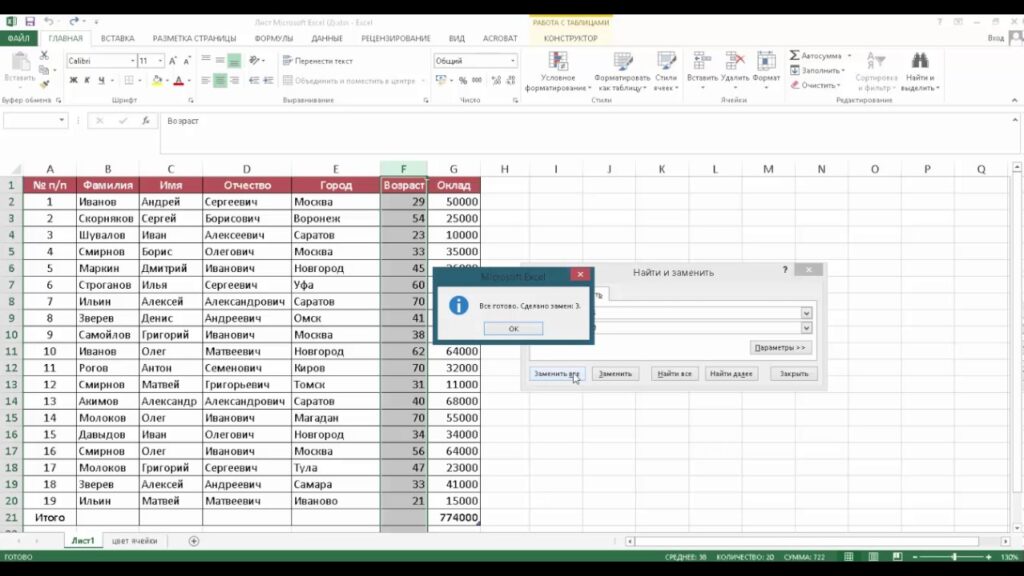
В этой статье мы рассмотрим эффективные методы для замены нескольких значений в Excel, которые помогут вам оптимизировать работу с данными и сэкономить время. Вы узнаете, как использовать стандартные инструменты, такие как "Найти и заменить", а также более продвинутые способы, включая формулы и VBA-макросы. Каждый из этих методов имеет свои преимущества и подходит для разных задач, будь то простая замена одного значения или массовое обновление данных в больших таблицах. Мы разберем пошаговые инструкции для каждого подхода, чтобы вы могли выбрать наиболее подходящий для ваших нужд и повысить производительность в Excel.
Использование функции Найти и заменить
Функция "Найти и заменить" в Excel является одним из самых простых и доступных инструментов для замены значений в таблицах. Этот метод идеально подходит для случаев, когда необходимо заменить одно конкретное значение на другое. Чтобы воспользоваться этой функцией, достаточно открыть диалоговое окно с помощью сочетания клавиш Ctrl + H или через меню "Главная" → "Найти и выделить" → "Заменить". В появившемся окне вы можете указать значение, которое нужно найти, и новое значение, на которое его следует заменить.
Однако у этого метода есть свои ограничения. "Найти и заменить" работает только с одним значением за раз, что делает его менее эффективным при необходимости замены нескольких значений одновременно. Кроме того, он не поддерживает сложные условия или замену значений на основе формул. Тем не менее, для простых задач, таких как исправление опечаток или обновление данных, этот инструмент остается незаменимым.
Важно помнить, что перед использованием функции "Найти и заменить" рекомендуется сделать резервную копию данных, чтобы избежать случайной потери информации. Также стоит обратить внимание на настройки поиска, такие как учет регистра или поиск только в пределах выделенного диапазона, чтобы избежать нежелательных изменений.
Применение формул SUBSTITUTE и REPLACE
Одним из наиболее эффективных способов замены нескольких значений в Excel является использование формул, таких как SUBSTITUTE и REPLACE. Эти функции позволяют не только заменить одно значение на другое, но и выполнять более сложные операции, такие как замена текста в определенной позиции или массовая замена нескольких значений одновременно.
Функция SUBSTITUTE особенно полезна, когда необходимо заменить конкретные текстовые фрагменты в ячейке. Например, если у вас есть список с повторяющимися словами или символами, вы можете легко заменить их на нужные значения. Формула работает по принципу поиска и замены, но с возможностью указания конкретного вхождения, что делает её гибкой для работы с большими объемами данных.
С другой стороны, функция REPLACE идеально подходит для замены символов или текста в определенной позиции. Это особенно полезно, если вам нужно изменить часть строки, например, исправить формат номера телефона или удалить лишние символы. В отличие от SUBSTITUTE, REPLACE работает с позициями символов, что позволяет точно управлять изменениями в данных.
Использование этих формул не только ускоряет процесс обработки данных, но и минимизирует вероятность ошибок, связанных с ручным вводом. Однако важно помнить, что формулы работают только в пределах одной ячейки, поэтому для массовой замены значений в нескольких ячейках может потребоваться применение дополнительных методов, таких как макросы или условное форматирование.
Автоматизация с помощью VBA макросов
Автоматизация с помощью VBA макросов открывает новые возможности для работы с данными в Excel, особенно когда требуется замена нескольких значений одновременно. Этот метод идеально подходит для тех, кто регулярно сталкивается с большими объемами данных и хочет оптимизировать процесс обработки. С помощью VBA можно создать пользовательский макрос, который будет выполнять замену значений в соответствии с заданными условиями. Это особенно полезно, если замена должна происходить в нескольких столбцах или на разных листах книги.
Для создания макроса необходимо открыть редактор VBA (Alt + F11), добавить новый модуль и написать код, который будет выполнять замену. Например, можно использовать цикл для перебора всех ячеек в указанном диапазоне и замены значений на основе заданных условий. Преимущество этого метода заключается в его гибкости: вы можете настроить макрос для выполнения сложных операций, таких как замена значений с учетом регистра или использование регулярных выражений.
Однако важно помнить, что работа с VBA требует базовых знаний программирования. Если вы не знакомы с синтаксисом VBA, может потребоваться время для изучения. Тем не менее, инвестиции в обучение окупятся, так как макросы позволяют значительно ускорить рутинные задачи и минимизировать вероятность ошибок. Для тех, кто часто работает с Excel, освоение VBA становится мощным инструментом в арсенале.
Одновременная замена значений в нескольких ячейках
Одновременная замена значений в Excel — это мощный инструмент, который позволяет оптимизировать работу с большими объемами данных. Вместо того чтобы вручную редактировать каждую ячейку, вы можете использовать встроенные функции Excel для быстрой и эффективной обработки информации. Например, с помощью диалогового окна "Найти и заменить" можно заменить одно значение на другое во всем документе или в выделенном диапазоне. Однако этот метод подходит только для простых задач, когда нужно заменить одно значение на другое.
Для более сложных сценариев, таких как замена нескольких значений одновременно, можно использовать формулы, такие как SUBSTITUTE или REPLACE. Эти функции позволяют задать условия для замены и применить их к целому столбцу или диапазону ячеек. Например, с помощью формулы SUBSTITUTE можно заменить несколько разных значений в одной ячейке, что особенно полезно при работе с текстовыми данными.
Если же вам требуется автоматизация и выполнение сложных операций, на помощь приходят макросы VBA. С их помощью можно создать сценарий, который будет выполнять замену значений по заданным параметрам в автоматическом режиме. Это особенно полезно для регулярных задач, где требуется высокая точность и скорость обработки данных. Независимо от выбранного метода, оптимизация данных в Excel позволяет значительно сократить время на рутинные операции и сосредоточиться на анализе.
Оптимизация данных для повышения эффективности
Оптимизация данных — это ключевой этап в работе с большими объемами информации, особенно если речь идет о таблицах в Excel. Замена нескольких значений одновременно может значительно ускорить процесс обработки данных, что особенно важно при работе с регулярно обновляемыми отчетами или базами данных. Эффективность работы напрямую зависит от выбора подходящего метода, будь то использование стандартных инструментов Excel или более продвинутых решений.
Одним из самых простых способов замены значений является функция "Найти и заменить". Этот инструмент позволяет быстро находить и изменять данные в пределах одного или нескольких столбцов. Однако его возможности ограничены, если требуется заменить несколько разных значений одновременно. В таких случаях на помощь приходят формулы, такие как SUBSTITUTE или REPLACE, которые позволяют автоматизировать процесс и работать с большими массивами данных.
Для более сложных задач, где требуется массовая замена значений или обработка данных по определенным условиям, можно использовать VBA-макросы. Этот подход требует базовых знаний программирования, но открывает широкие возможности для автоматизации и настройки процессов под конкретные нужды. Независимо от выбранного метода, важно понимать, что оптимизация данных — это не только экономия времени, но и повышение точности и качества работы с информацией.
Заключение
Работа с большими объемами данных в Excel часто требует оптимизации процессов, и замена нескольких значений — одна из таких задач. Использование стандартных инструментов, таких как «Найти и заменить», подходит для простых случаев, но для более сложных сценариев лучше обратиться к формулам или VBA-макросам. Эти методы позволяют не только ускорить обработку данных, но и минимизировать вероятность ошибок.
Важно помнить, что выбор подходящего метода зависит от масштаба задачи и уровня владения Excel. Если вы работаете с небольшими таблицами, формулы SUBSTITUTE и REPLACE станут отличным решением. Для более сложных задач, таких как массовая замена значений в нескольких столбцах или листах, VBA-макросы предоставят необходимую гибкость и автоматизацию.
Внедрение этих методов в повседневную работу поможет значительно сэкономить время и повысить эффективность обработки данных. Независимо от выбранного подхода, важно тестировать изменения на небольших фрагментах данных, чтобы избежать неожиданных ошибок. Таким образом, вы сможете уверенно работать с Excel, даже при выполнении самых сложных задач.
Часто задаваемые вопросы
Как заменить несколько значений в Excel одновременно?
Для замены нескольких значений в Excel одновременно можно использовать функцию "Найти и заменить" (Ctrl + H). Введите значения, которые нужно заменить, в поле "Найти", а новые значения — в поле "Заменить на". Если требуется заменить несколько разных значений, можно использовать формулы с функцией СЦЕПИТЬ или макросы, которые автоматизируют процесс. Это особенно полезно при работе с большими объемами данных, где ручная замена занимает много времени.
Можно ли использовать формулы для замены значений в Excel?
Да, для замены значений в Excel можно использовать формулы, такие как ПОДСТАВИТЬ или ЕСЛИ. Например, функция ПОДСТАВИТЬ позволяет заменить конкретный текст в ячейке на другой. Если нужно заменить значения на основе условий, можно использовать функцию ЕСЛИ в сочетании с другими функциями, такими как ВПР или ИНДЕКС/ПОИСКПОЗ. Эти методы позволяют автоматизировать процесс и минимизировать ошибки.
Как заменить значения в нескольких столбцах одновременно?
Для замены значений в нескольких столбцах одновременно можно использовать условное форматирование или макросы. Сначала выделите нужные столбцы, затем откройте "Найти и заменить" (Ctrl + H) и введите значения для замены. Если требуется более сложная логика, можно создать макрос с помощью VBA, который будет выполнять замену во всех указанных столбцах. Это особенно полезно при работе с большими таблицами, где ручная замена неэффективна.
Есть ли способ заменить значения в Excel без потери форматирования?
Да, замена значений в Excel может быть выполнена без потери форматирования. Используйте функцию "Найти и заменить" (Ctrl + H) и убедитесь, что опция "Форматирование" не выбрана. Если вы используете формулы, такие как ПОДСТАВИТЬ, форматирование ячеек также сохранится. Для более сложных случаев можно использовать макросы, которые позволяют сохранить форматирование при замене значений. Это особенно важно при работе с таблицами, где форматирование играет ключевую роль.
Добавить комментарий
Для отправки комментария вам необходимо авторизоваться.

Похожие статьи